Paljud Maci kasutajad kaebasid, et nende masinad seostuvad mõnikord tundmatute Bluetooth-seadmetega. Tundub, et see juhtub enamasti siis, kui äratate oma MacBooki puhkerežiimist. Kasutajate sõnul on kummaline see, et neil pole kunagi palutud nende salapäraste Bluetooth-seadmetega siduda. Uurime, mis võib selle kummalise käitumise põhjustada.
Sisu
-
Mida teha, kui Mac jätkab ühenduse loomist tundmatu Bluetooth-seadmega
- Kontrollige, kas teie Mac on selle seadmega tõesti seotud
- Ignoreeri Bluetooth-seadmeid
- Desinstallige kolmanda osapoole turvatarkvara
- Keela üleandmine
- Lähtestage Bluetooth-moodul
- Redigeerige oma Maci nime
- Järeldus
- Seonduvad postitused:
Mida teha, kui Mac jätkab ühenduse loomist tundmatu Bluetooth-seadmega
Kontrollige, kas teie Mac on selle seadmega tõesti seotud
Kui klõpsate Bluetoothi menüüribal, näete kõiki seadmeid, mis on teie Macis nähtavad. See aga ei tähenda tingimata, et teie Macbook on tegelikult vastavate seadmetega ühendatud. Seotud seadmete loendi vaatamiseks avage oma Bluetoothi eelistused paneel.
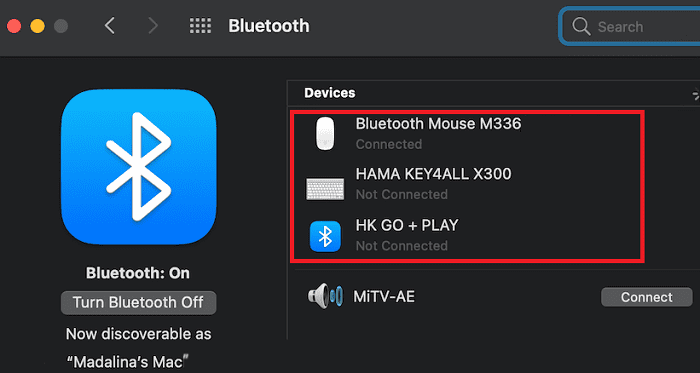
Kõik seadmed, mis on nähtavad, kui klõpsate Bluetoothi ikoonil, näitavad, et need on leitavas režiimis ja asuvad kuskil teie arvuti lähedal. Kui te neid käsitsi ei sidu, ei kasuta teie Mac neid.
Ignoreeri Bluetooth-seadmeid
Tundmatutest Bluetooth-seadmetest vabanemiseks võite lihtsalt kasutada terminali, et neid ignoreerida.
- Minema Süsteemi eelistusedja valige Bluetooth.
- Paremklõpsake seadmel, mida soovite ignoreerida, ja kopeerige selle MAC-aadress.
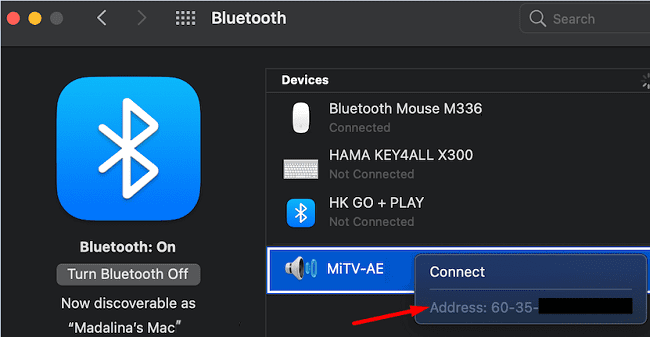 Teise võimalusena võite Bluetooth-seadme MAC-aadressi hankimiseks käivitada ka järgmise terminali käsu:
Teise võimalusena võite Bluetooth-seadme MAC-aadressi hankimiseks käivitada ka järgmise terminali käsu: sudo vaikeseaded loevad /Library/Preferences/com.apple. Bluetooth.plist DeviceCache
- Navigeerige Rakendused, valige Kommunaalteenusedja klõpsake nuppu Terminal.
- Seadme ignoreerimiseks käivitage järgmine käsk:
sudo vaikesätted kirjutavad /Library/Preferences/com.apple. Bluetooth.plist IgnoredDevices -array-add '' - Asenda
selle seadme tegeliku MAC-aadressiga, mida soovite ignoreerida. 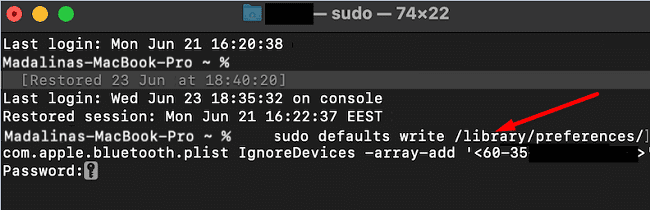
- Keelake Bluetooth, taaskäivitage oma Mac, lubage Bluetooth ja kontrollige tulemusi.
Pidage meeles, et häkkerid saavad hõlpsasti MAC-aadresse muuta. Kuid kui seadmed, mida soovite ignoreerida, kuuluvad teie naabritele või kolleegidele, pole põhjust muretsemiseks.
Desinstallige kolmanda osapoole turvatarkvara
Kui tundmatutel Bluetooth-seadmetel õnnestus teie Maciga ühenduse luua ja teil on ka kolmanda osapoole viirusetõrje, desinstallige see niipea kui võimalik. Kolmanda osapoole turbetööriistad tühistavad teie Maci sisseehitatud tulemüüri, muutes teie arvuti ohtude suhtes haavatavaks. Seega desinstallige kolmanda osapoole turbetööriistad ja kontrollige tulemusi.
Kiire meeldetuletusena laadige oma rakendused ja programmid alla ainult App Store'ist või ametlikelt veebisaitidelt. Kui hankite need ebaselgetelt kolmandate osapoolte allalaadimisveebisaitidelt, võib teile boonusena olla installitud ka pahavara või nuhkvara.
Kuigi arutelu viirusetõrjetööriistade kasutamise üle Macis pole veel kaugeltki lõppenud, teatab Apple selgelt, et teie Mac on varustatudtipptasemel viirusetõrjetarkvara, mis on sisseehitatud pahavara blokeerimiseks ja eemaldamiseks“. Muidugi mängib Maci ajakohasena hoidmine viimaste ohtude blokeerimisel üliolulist rolli.
Keela üleandmine
Paljud kasutajad kinnitasid, et lahendasid probleemi pärast Handoffi väljalülitamist. Kiire meeldetuletusena lubab see valik alustada toimingut ühes iCloudiga ühendatud seadmes ja seejärel teises jätkata sealt, kus pooleli jäite. Üleandmine on kasulik funktsioon, kuid see pole hädavajalik ja saate ilma selleta täiesti elada.
Selle valiku keelamiseks minge aadressile Süsteemi eelistused, valige Kindral ja tühjendage valik, mis ütleb "Lubage üleandmine selle Maci ja teie iCloudi seadmete vahel.”
 Lähtestage Bluetooth-moodul
Lähtestage Bluetooth-moodul
Teised kasutajad väitsid, et Bluetooth-mooduli lähtestamine võib selle probleemi lahendada.
- Vajutage nuppu Shift ja Võimalus klahvid samal ajal ja klõpsake Bluetoothi ikooni menüüribal.
- Kliki Lähtestage Bluetoothi moodul.
- Seejärel valige Lähtestage kõigi ühendatud Apple'i seadmete tehaseseaded.
- Seejärel klõpsake nuppu Eemaldage kõik seadmed.
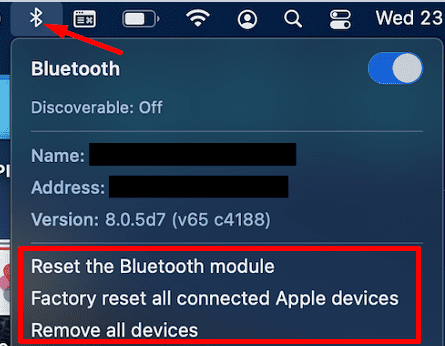
- Pärast seda minge aadressile Süsteemi eelistusedja valige Kasutajad ja rühmad.
- Kliki Logi sisse üksusedja eemaldage loendist kõik üksused.

- Taaskäivitage oma Mac, siduge oma seadmed uuesti ja kontrollige, kas teie Maciga üritavad ühendust luua teisi salapäraseid Bluetooth-seadmeid.
Redigeerige oma Maci nime
Teised kasutajad lahendasid probleemi, muutes oma Maci nime. Minema Eelistused, valige Jagamineja klõpsake nuppu Muuda. Muutke oma Maci nime, lisage selle lõppu 123 või kasutage mis tahes tähemärke, see pole tegelikult oluline. Minge tagasi jaotisse Sharing Preferences, veenduge, et uus nimi oleks nähtav ja taaskäivitage oma Mac.
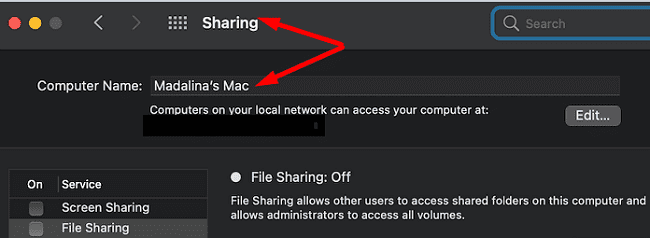
Kui probleem püsib, proovige kõik oma seadmed Apple ID-st eemaldada. Taaskäivitage need ja lisage need siis ükshaaval tagasi.
Järeldus
Kui teie Mac proovib pidevalt siduda tundmatute Bluetooth-seadmetega, kasutage salapäraste seadmete ignoreerimiseks terminali. Kui kasutate oma Macis kolmanda osapoole turbetööriistu, desinstallige need. Lisaks keelake Handoff, lähtestage Bluetooth-moodul, taaskäivitage Mac ja kontrollige tulemusi.
Meil on väga uudishimulik teada saada, milline neist lahendustest teie jaoks töötas. Jagage oma tagasisidet allolevates kommentaarides.